Compartir un reporte de submittal personalizado
Objetivo
Compartir un reporte de submittal personalizado por correo electrónico con otros miembros del equipo del proyecto.
Fondo
Si crea un reporte de submittal personalizado (ver Crear un reporte de submittal personalizado), puede compartirlo con otros miembros del equipo del proyecto utilizando los pasos a continuación.
Aspectos a tener en cuenta
- Permiso de usuario requerido:
- Para compartir un reporte de submittals personalizado, permisos de nivel "Estándar" o "Administrador" en la herramienta Submittals.
- Para ser designado destinatario de un reporte de submittal personalizado compartido, una cuenta de usuario en el directorio del proyecto (consulte Agregar una cuenta de usuario al directorio del proyecto).
- Para ver un reporte personalizado de submittals en línea en Procore, permisos de nivel "Estándar" o "Administrador" en la herramienta Submittals y permiso de nivel "Solo lectura" para la herramienta Reportes.
- Requisitos previos:
- El proyecto debe tener al menos un (1) reporte de submittals personalizado. Ver Crear un reporte de submittals personalizado.
- Limitaciones:
- Las funciones para compartir que se documentan a continuación solo están disponibles para reportes de submittal personalizados. No están disponibles para los reportes de proyectos (por ejemplo, no están disponibles para el Reporte de tiempo de respuesta del aprobador de submittal).
- Información adicional:
- Los reportes de submittals personalizados se pueden compartir con cualquier usuario en el directorio del proyecto (consulte Agregar una cuenta de usuario al Directorio del proyecto).
- Los destinatarios del reporte de submittal personalizado y compartido pueden hacer lo siguiente:
- Para descargar el reporte, haga clic en el hiperenlace a la derecha de la etiqueta Ver PDF o Ver CSV (Nota: el formato disponible lo determina el creador del reporte). ¡Importante! Cuando comparta un reporte de submittal personalizado, tenga en cuenta que el destinatario NO necesita tener permiso de acceso a las herramientas Submittals o Reportes para descargar los archivos PDF o CSV adjuntados.
- Para ver el reporte en línea, haga clic en el enlace Ver en línea. Si el destinatario aún no ha iniciado sesión en Procore, se les pedirá a los usuarios que ingresen sus credenciales de inicio de sesión. Para ver el reporte, el usuario debe tener permiso de acceso a la herramienta Submittals del proyecto. Consulte Iniciar sesión en Procore Web.
Pasos
- Navegue hasta la herramienta de Submittals del proyecto.
- Haga clic en Reportes y elija uno de los reportes personalizados del menú.
Nota: Los enlaces de reportes en el menú "Reportes de submittals" son creados por miembros de su compañía o del equipo del proyecto. Consulte Crear un reporte de submittal personalizado.
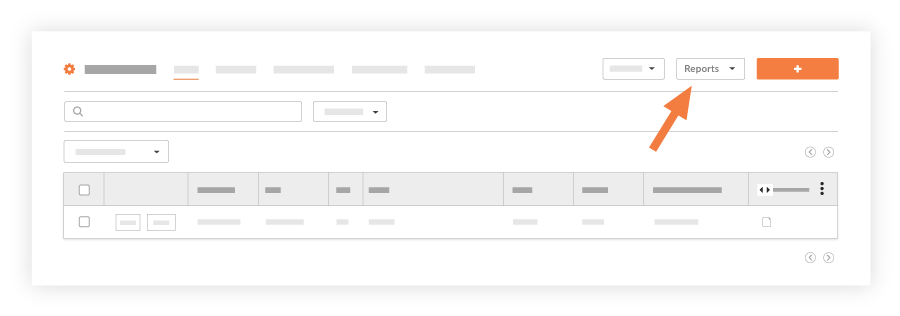
- Haga clic en Compartir informe.
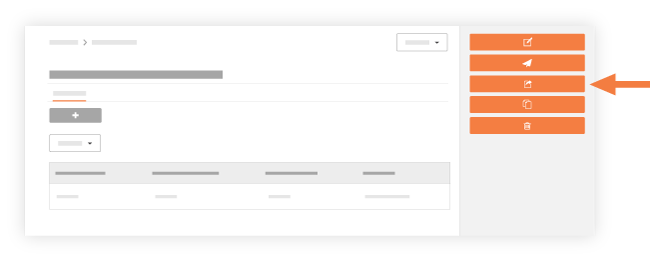
- En la lista de Personas, ingrese los nombres o grupos de distribución deseados.
- Haga clic en Compartir.
El banner de la lista de compartir actualizada confirma que el reporte se ha compartido.

